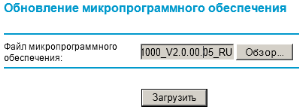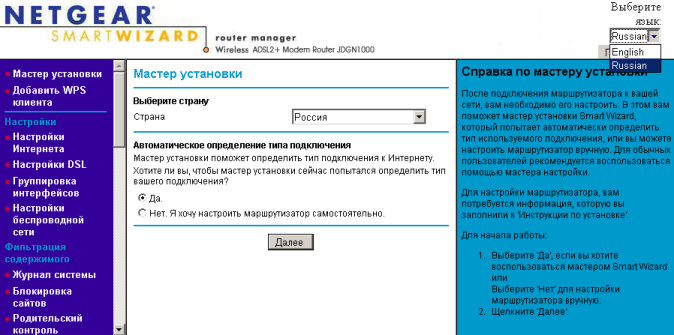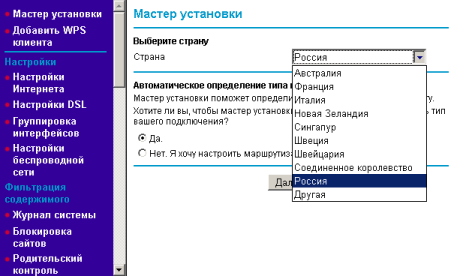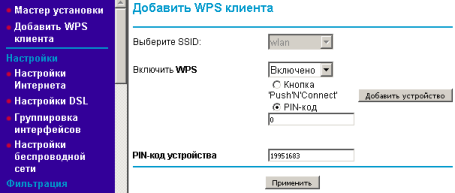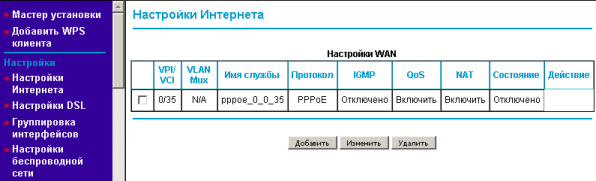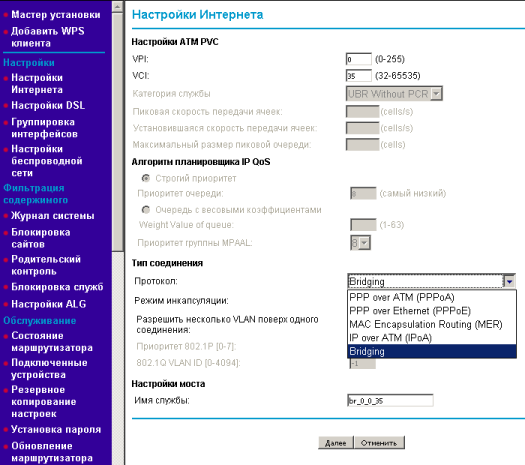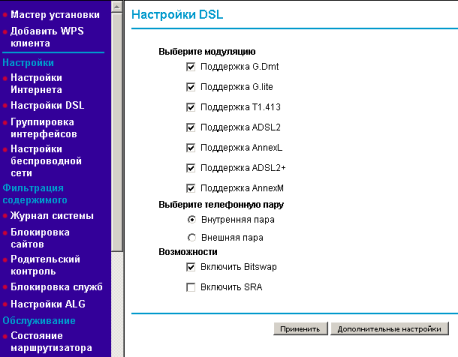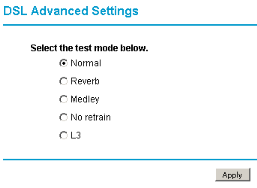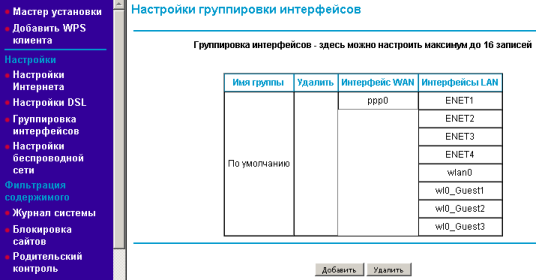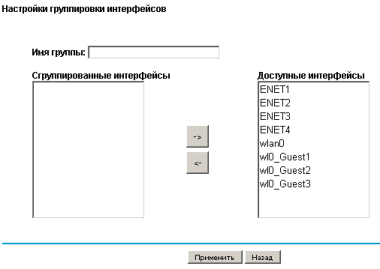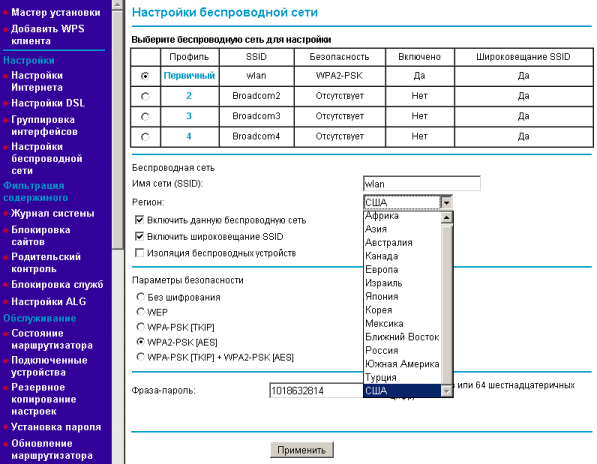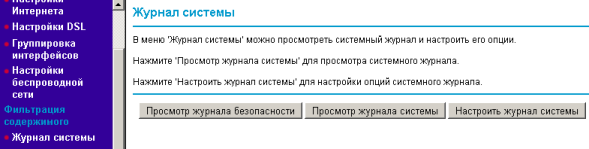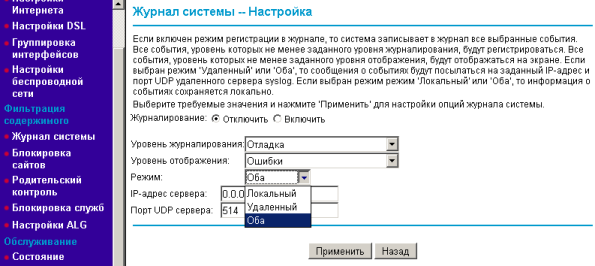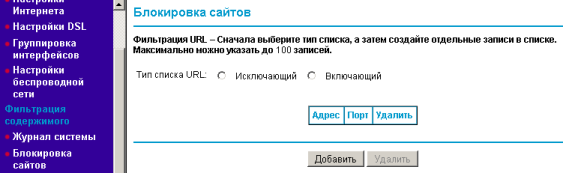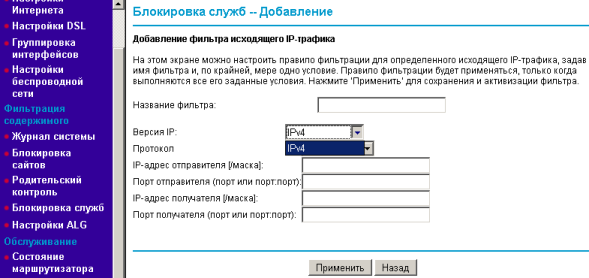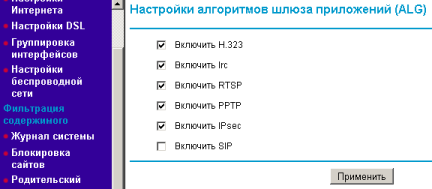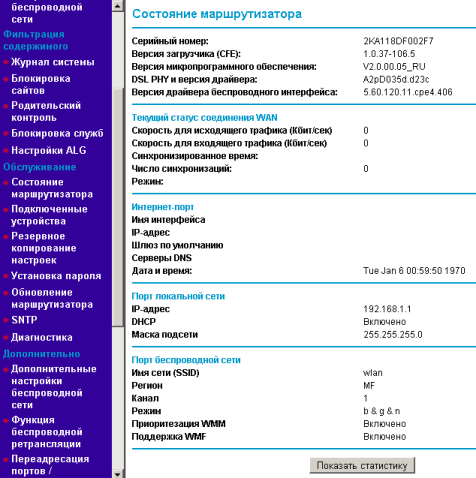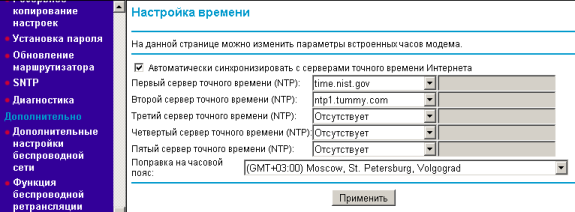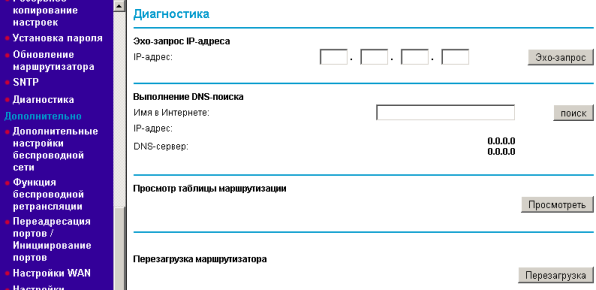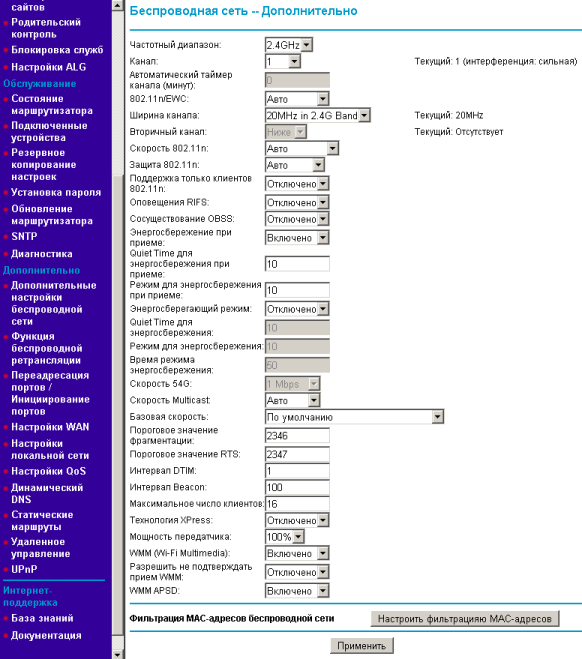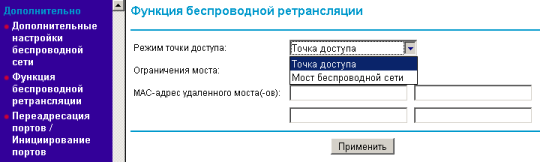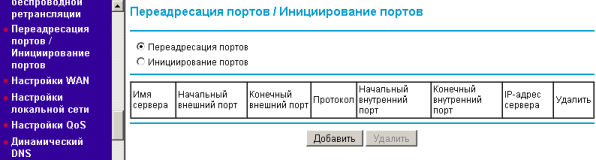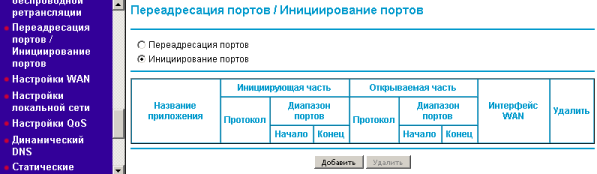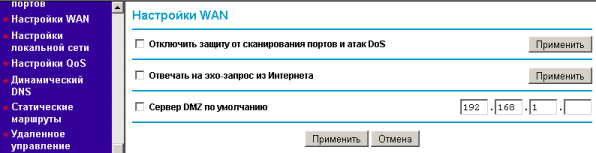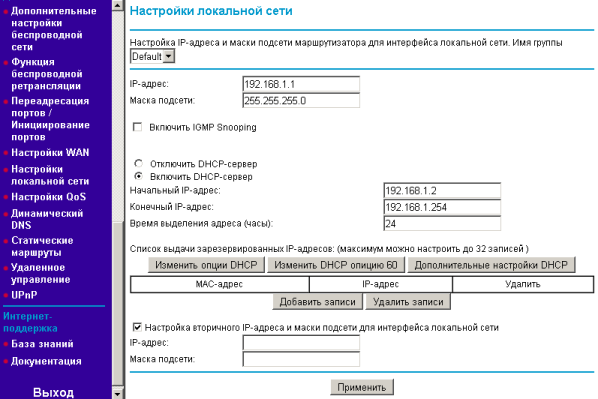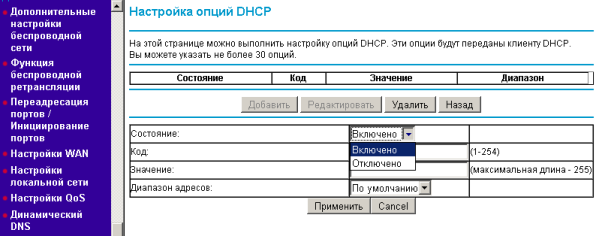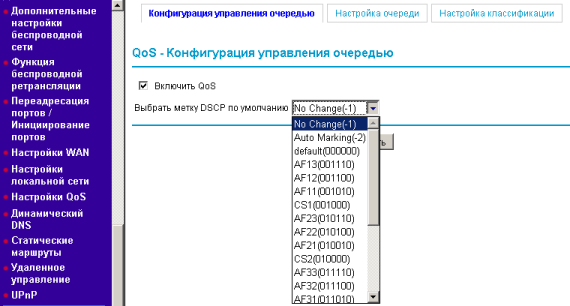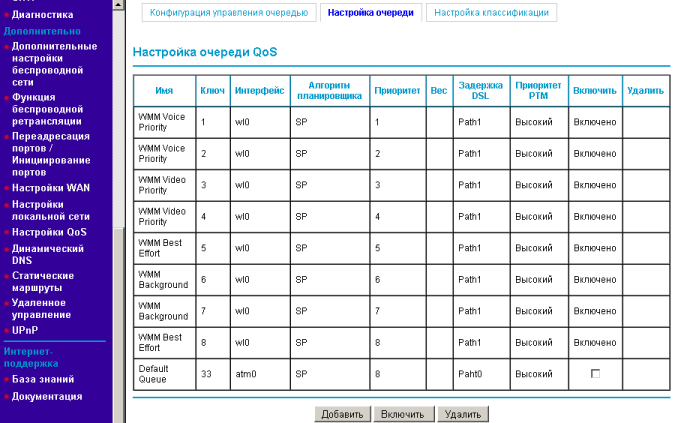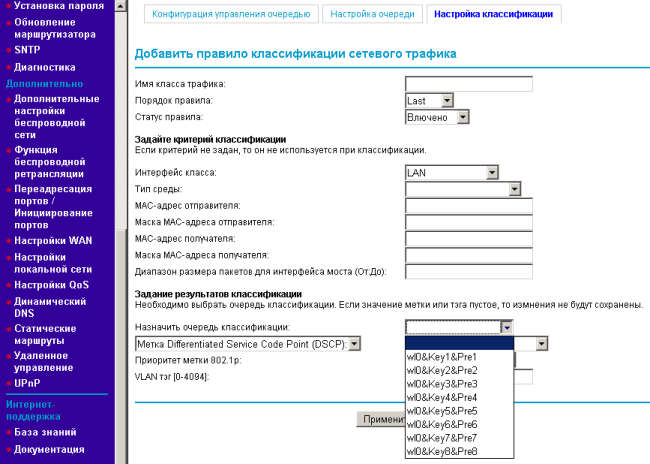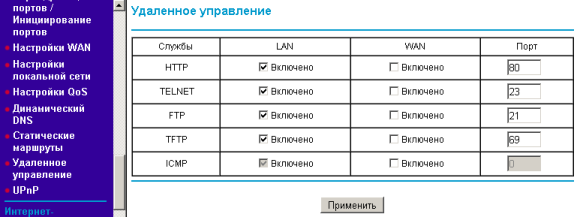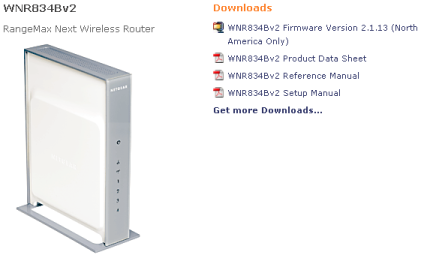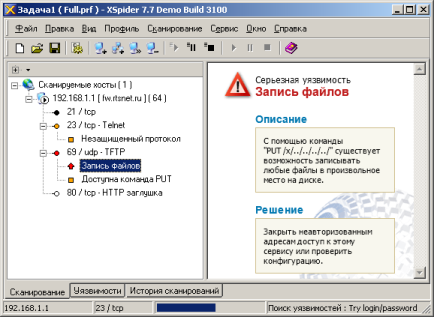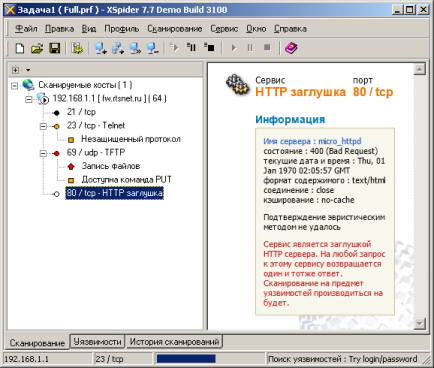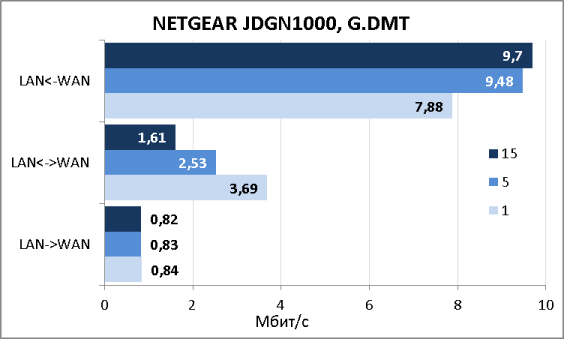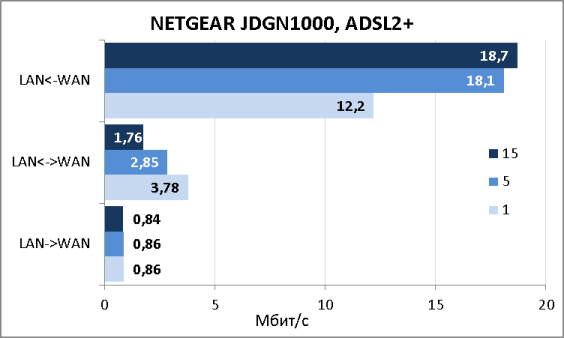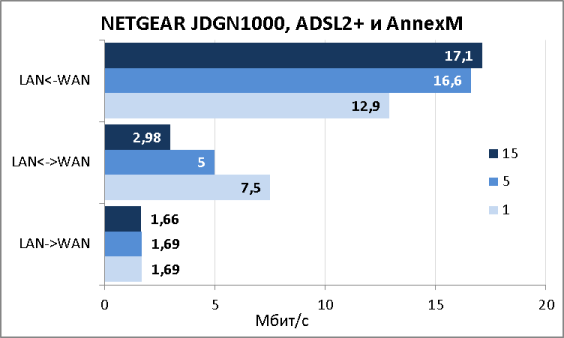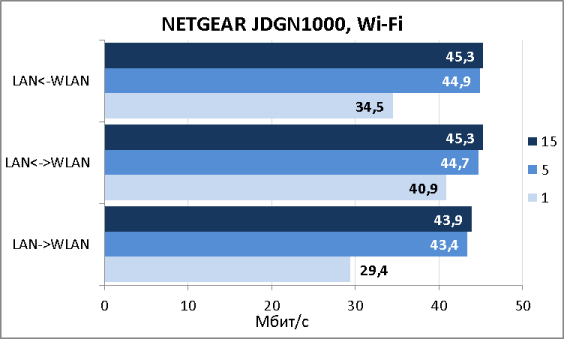Инструкция по настройке Wi-Fi роутера NETGEAR JDGN1000 на русском языке
Дать ссылку друзьям:
На данной странице вы узнаете как подключить Wi-Fi маршрутизатор к компьютеру, а также сможете найти инструкцию по настройке на русском языке. Сотрудники нашего информационного портала ежедневно обновляют официальные прошивки для той или иной модели устройства.
Пошаговая настройка роутера NETGEAR JDGN1000 для Ростелеком, Билайн и других интернет провайдеров займет у Вас несколько минут и после этого вы сможете наслаждаться всеми достоинствами Wi-Fi точки доступа Нетгир.
Если вы хотите получить последнюю версию официальной прошивки и инструкцию по подключению VPN или PPPOE и настройка IPTV телевидения для этого устройства на русском языке на ваш Email, то вам следует оставить полный, развернутый отзыв о той или иной модели Вай-Фай устройства.
Скачать прошивку для маршрутизатора
Чтобы скачать прошивку для NETGEAR JDGN1000 вам достаточно внимательно ознакомиться со страницей, на которой вы сейчас находитесь. Не забывайте оставлять свои отзывы (форма для добавления отзывов находится в нижней части страницы). Если вас не затруднит, то вы можете поделиться ссылкой на прошивку со своими друзьями. Также, если вы не нашли ответ на свой вопрос, то вы можете задать его воспользовавшись формой в нижней части сайта.
У нас вы найдете последние версии драйверов для беспроводных устройств. Чтобы скачать новый драйвер, вам необходимо перейти по ссылке «Скачать прошивку», которая расположена чуть ниже.
| Российские интернет провайдеры | Украинские интернет провайдеры |
|
|
Видео как настроить NETGEAR JDGN1000
NETGEAR JDGN1000
Введение
Некоторое время назад в нашей тестовой лаборатории появился ADSL2+ коммутатор, поэтому мы решили не давать ему простаивать и протестировать несколько ADSL2+ «модемов» от разных производителей. Сегодня мы представляем нашим читателям обзор сбалансированного беспроводного ADSL2+ маршрутизатора NETGEAR JDGN1000. Попытаемся разобраться, в чём же состоит его сбалансированность.
Внешний вид и аппаратная платформа
Беспроводной маршрутизатор ADSL2+ NETGER JDGN1000 поставляется в светло-сером пластиковом корпусе, габариты которого составляют 178х125х44 мм (без учёта антенны). Для своей работы устройству необходим внешний источник питания со следующими характеристиками: 12 В и 1 А.
Лицевая и боковые поверхности ничем особенным не примечательны, кроме, разве что, вентиляционной решётки по бокам корпуса.
На верхней крышке маршрутизатора расположено название производителя, а также световые индикаторы состояния всего устройства и его портов.
Днище «модема» несёт на себе наклейку с краткой информацией о модели, вентиляционную решётку, четыре резиновые ножки для размещения устройства на столе, а также два технологических отверстия для настенного размещения аппарата.
На задней панели размещается четыре порта Fast Ethernet, один ADSL-порт, разъём для подключения питания вместе с кнопкой включения/выключения устройства, утопленная кнопка Reset для сброса пользовательских настроек, кнопки WPS и WLAN для облегчения подключения беспроводных пользователей и включения/выключения сети Wi-Fi соответственно. Также здесь расположена несъёмная штырьковая антенна.
Заглянем теперь внутрь корпуса. Электронная начинка здесь представлена единственной платой из зелёного текстолита. Основные элементы расположены с одной стороны. К сожалению, мы не решились оторвать радиатор от основного чипа, — клей уж очень хорош! Функции оперативной памяти выполняет DDR2 чип Hynix H5PS5162, объём которого составляет 64 Мбайта. За работу с сетью отвечает модуль Broadcom BCM4313.
Обратимся теперь к изучению программной составляющей устройства.
Обновление прошивки
Смена версий микропрограммного обеспечения производится с помощью пункта «Обновление маршрутизатора» группы «Обслуживание» веб-интерфейса устройства, где требуется выбрать файл с новой версией прошивки и нажать кнопку «Загрузить», всё остальное маршрутизатор выполнит самостоятельно.
Процедура смены прошивки занимает приблизительно две минуты (без учёта времени, необходимого на загрузку прошивки с сайта производителя).
Корректность обновления можно проверить с помощью пункта «Состояние маршрутизатора» группы «Обслуживание» веб-интерфейса устройства.
Смена версии микропрограммного обеспечения может быть произведена также и с помощью интерфейса командной строки.
Рассмотрим теперь возможности веб-интерфейса.
Веб-интерфейс
Для доступа к веб-интерфейсу устройства необходимо с помощью любого современного браузера обратиться к адресу 192.168.1.1. Логин и пароль по умолчанию – admin/password.
После ввода корректных учётных данных пользователь попадает на стартовую страничку маршрутизатора. Веб-интерфейс доступен на двух языках: русском и английском. Традиционна и компоновка для беспроводных устройств NETGEAR: меню расположено слева, страница с настройками – в центре, в правой части размещается краткая справка по текущим настройкам.
Первые два пункта меню «Мастер установки» и «Добавить WPS клиента» предназначены для вызова соответствующих мастеров, упрощающих первоначальную настройку устройства.
Группа «Настройки» содержит четыре пункта, предназначенные для управления сетевыми интерфейсами JDGN1000. С помощью пункта «Настройки Интернета» администратор может выбирать тип подключения к провайдеру и изменять параметры его работы.
Настройка параметров физической линии производится с помощью пункта «Настройки DSL».
Сетевые интерфейсы маршрутизатора могут быть объединены в группы с помощью пункта «Группировка интерфейсов».
Для изменения параметров работы беспроводного интерфейса маршрутизатора необходимо обратиться к пункту «Настройки беспроводной сети». JDGN1000 поддерживает до четырёх беспроводных сетей одновременно.
Пункты группы «Фильтрация содержимого» предоставляют администратору возможности по просмотру журнальной информации, блокировки определённых сайтов или служб, управлению родительским контролем, а также заданию параметров работы шлюза приложений.
Краткая информация об устройстве, а также основные его настройки представлены в пункте «Состояние маршрутизатора» группы «Обслуживание». Пункт «Подключенные устройства» содержит информацию о клиентах маршрутизатора.
Для настройки синхронизации времени с серверами в интернет необходимо обратиться к пункту «SNTP» той же группы. К сожалению, часовой пояс для Москвы всё ещё был GMT+3.
Просмотреть таблицу маршрутизации, выполнить ICMP или DNS запросы можно с помощью пункта «Диагностика». Также здесь можно перезагрузить устройство.
Тонкие настройки беспроводной сети доступны в пунктах «Дополнительные настройки беспроводной сети» и «Функция беспроводной ретрансляции» группы «Дополнительно».
С помощью пункта «Переадресация портов/Инициирование портов» той же группы администратор может управлять работой виртуальных серверов.
Пункты «Настройки WAN» и «Настройки локальной сети» той же группы предназначены для помещения определённого узла в демилитаризованную зону, включения защиты от DoS-атак, а также для управления работой сервера DHCP. Приятной особенностью устройства является поддержка дополнительных опций протокола DHCP – функция, не требующая множества дополнительных аппаратных ресурсов, но могущая оказаться незаменимой в определённых ситуациях.
Для более глубокой настройки качества обслуживания предназначен пункт «Настройки QoS» той же группы. Здесь администратор может выбирать метку DSCP, управлять очередями и процессом классификации входящего трафика.
С помощью пункта «Удалённое управление» пользователь может указать, по каким протоколам и каким портам сам маршрутизатор доступен для управления. Также здесь можно выбрать интерфейс, через который могут приниматься соответствующие пакеты.
С помощью двух последних пунктов меню «База знаний» и «Документация» можно получить доступ к дополнительным материалам на сайте производителя. Стоит, правда, отметить, что ссылки ведут на странички, посвящённые другому устройству — WNR834Bv2.
На этом мы завершаем рассмотрение возможностей веб-интерфейса устройства и переходим к изучению интерфейса командной строки маршрутизатора.
Интерфейс командной строки
Для доступа к командной строке устройства используется та же пара логин и пароль, что и для доступа к веб-интерфейсу JDGN1000.
Мы не будем описывать возможности каждой из команд, однако опишем ряд наиболее на наш взгляд интересных.
Просмотреть и изменить параметры работы устройства с технологией ADSL можно с помощью вызова adsl.
Команда ifconfig предоставляет сведения о состоянии и настройках сетевых интерфейсах устройства.
Адрес шлюза по умолчанию и серверов DNS задаются с помощью команд defaultgateway и dns. Команда route работает с таблицей маршрутизации.
Информацию о MAC-адресе и серийном номере устройства можно получить с помощью команд macaddr и serialnum соответственно.
С помощью команды password_configuration можно изменить пароль администратора.
Вывод команды ps отображает список запущенных процессов.
Информацию о системе можно получить из вывода sysinfo, а об оперативной памяти – meminfo.
Для отображения версии текущей прошивки необходимо обратиться к вызовам swversion и softversion.
Вызовы allledon и allledoff включают или отключают световую индикацию на верхней панели устройства.
Перейдём теперь к тестированию устройства.
Тестирование
Первым тестом, с которого мы обычно начинаем данный раздел, является установление времени загрузки устройства, под которым мы понимаем интервал времени, прошедший с момента включения аппарата до получения первого эхо-ответа по протоколу ICMP. NETGEAR JDGN1000 загружается за 31 секунду, что является нормальным результатом для такого устройства.
Вторым традиционным тестом стала проверка защищённости устройства с помощью сканера сетевой безопасности Positive Technologies XSpider 7.7 (Demo build 3100). Всего было обнаружено три открытых порта: TCP-23 (Telnet), UDP-69 (TFTP) и TCP-80 (HTTP). Наиболее интересные обнаруженные сведения представлены ниже.
Измерения скорости доступа к сети мы решили проводить не только для самых высокоскоростных режимов, поэтому ниже представлено три диаграммы для следующих подключений: G.DMT, ADSL2+ и ADSL2+ с включенным Annex M, позволяющим увеличить скорость от абонента в сеть.
Так как NETGEAR JDGN1000 является беспроводным маршрутизатором, мы не могли обойти стороной производительность его беспроводного модуля.
На этом мы завершаем раздел тестирования и переходим к подведению итогов.
Заключение
Во введении к настоящему обзору мы назвали данный беспроводной маршрутизатор сбалансированным: на наш взгляд, протестированная модель предоставляет сравнимые скорости по каждому из своих интерфейсов (ADSL2+, Fast Ethernet, Wi-Fi), что не даёт перекоса в сторону какого-либо подключения. NETGEAR JDGN1000 будет полезен тем, кто не желает строить высокоскоростную локальную сеть, но полностью использовать всю доступную полосу пропускания WAN-интерфейса.
Сильные стороны беспроводного ADSL2+ маршрутизатора представлены ниже.
- Возможность группирования интерфейсов.
- Поддержка четырёх беспроводных сетей одновременно.
- Возможность указания дополнительных опций протокола DHCP.
- Поддержка нескольких пар VPI/VCI для интернета и IPTV.
- Приемлемая цена.
К сожалению, мы не можем не указать и на недостаток устройства.
- Отсутствие поддержки протокола IPv6.
- Неправильные часовые пояса для России.
На момент написания статьи средняя цена на NETGEAR JDGN1000 в интернет-магазинах Москвы составляла 1300 рублей.